Menu
28 .8. 2020
Teams snadno a rychle 37 – Obnovení smazaného souboru
Noční můrou každého uživatele je smazání souboru ať už chtěné nebo náhodné. Smazat soubor může i jiný uživatel, který neví, že soubor je aktivní. Proto je vždy dobré vědět, jak provést obnovení smazaného souboru z koše. MS Teams má dokonce dva koše a my si nyní ukážeme, jak provést obnovu smazaného souboru v týmu.
Aby bylo možné provést obnovu souboru, musíme nejdříve provést smazání. V týmu „Investiční akce“ vybereme soubor „Prvni-soubor-word.docx“ a přes tří tečky vybereme z menu položku „Odstranit“.
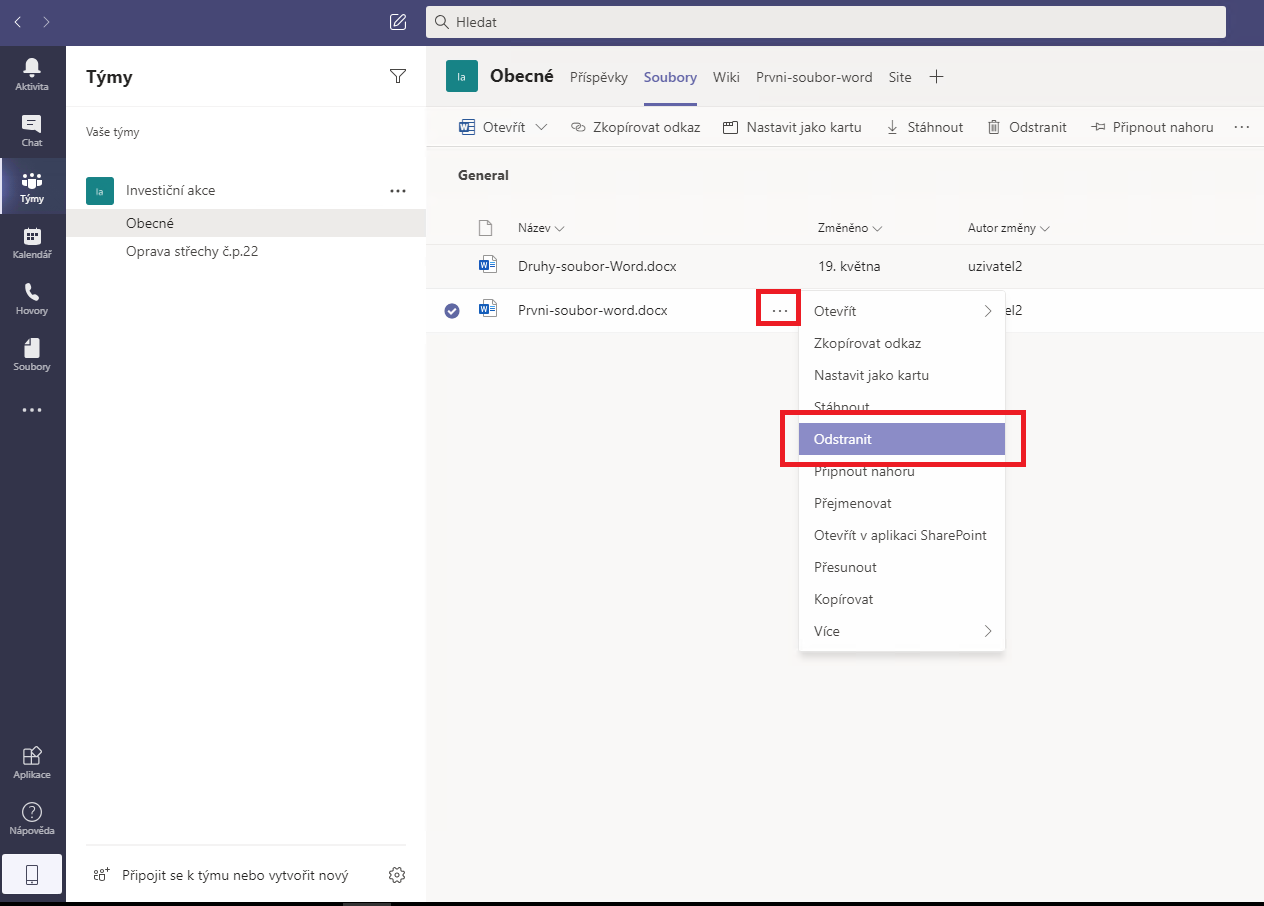
Potvrdíme, že skutečně chceme provést smazání.
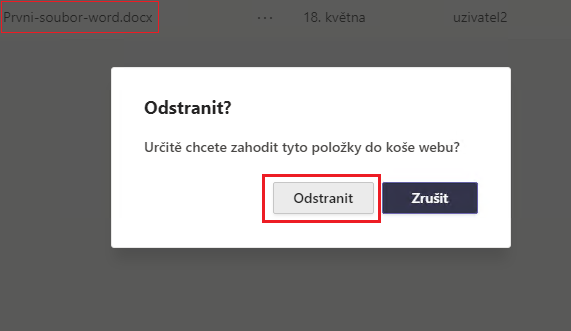
Soubor již není v seznamů souborů týmu „Investiční akce“, můžeme tedy přistoupit k obnovování smazaného souboru. V horním menu vybereme „Otevřít v aplikaci SharePoint“.
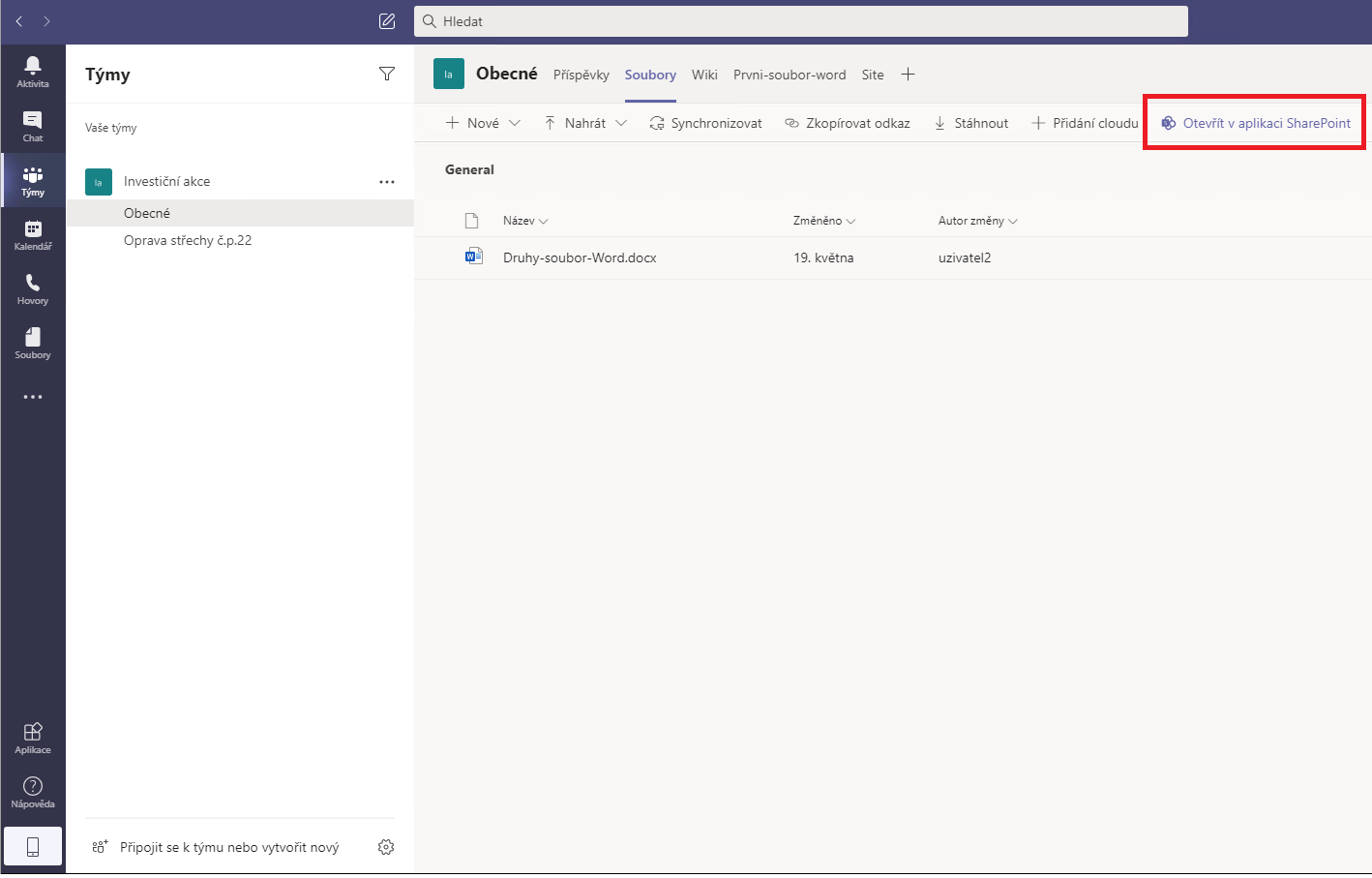
Otevře se nám webová stránka SharePoint. Pokud otevíráme stránku poprvé, je vyžadovaná autentifikace pro přístup.
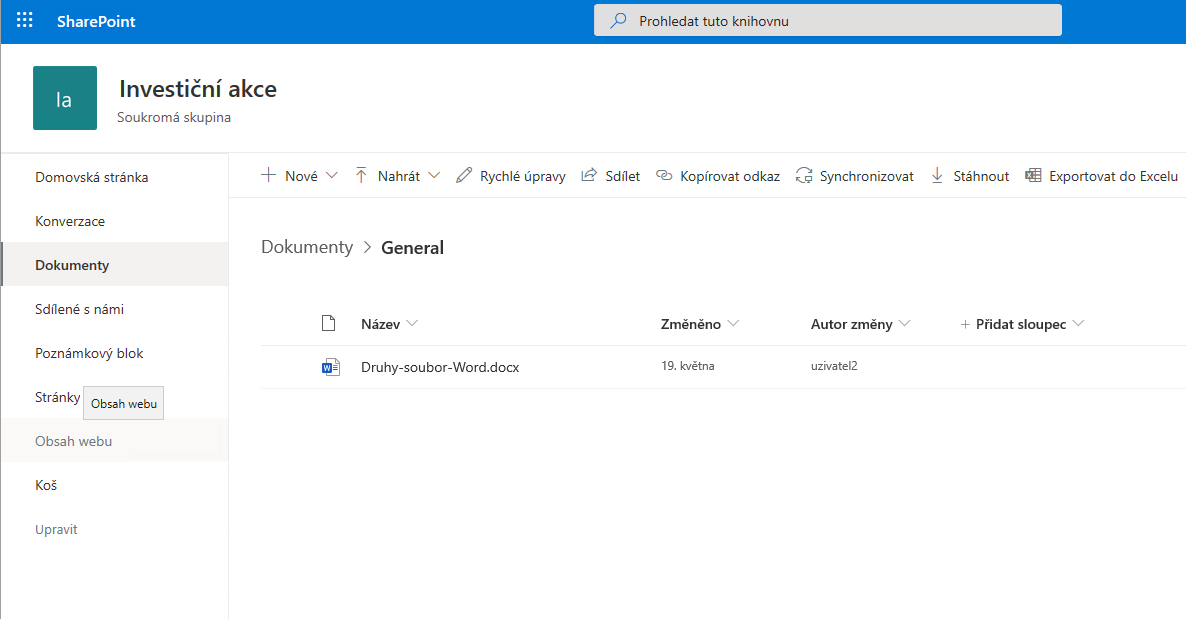
V levém menu vybereme položku „Koš“. Zobrazí se nám všechny smazané soubory, v našem případě vidíme smazaný soubor „Prvni-soubor-word.docx“. Pro obnovení vybereme soubor „Prvni-soubor-word.docx“ a klikneme na „Obnovit“.
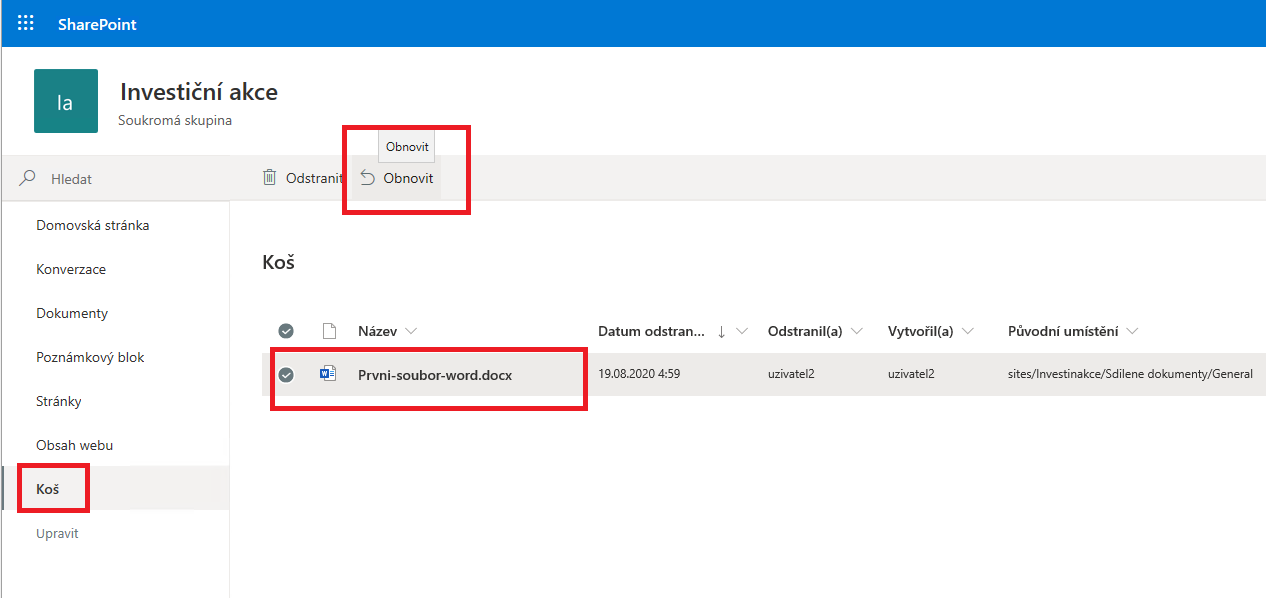
V pravém horní části obrazovky se objeví informace o obnovování souboru. Pokud je obnovení úspěšné, soubor zmizí ze seznamu „Koš“ a můžeme zavřít webovou stránku.
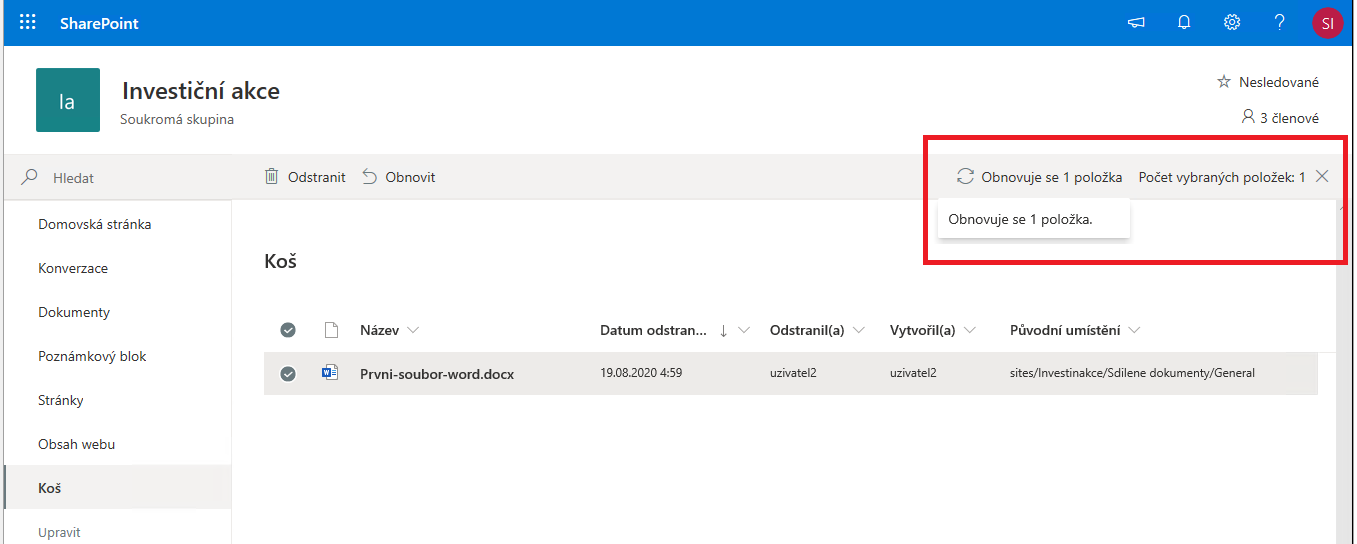
V týmu „Investiční akce“ je znovu dostupný soubor „Prvni-soubor-word.docx“.
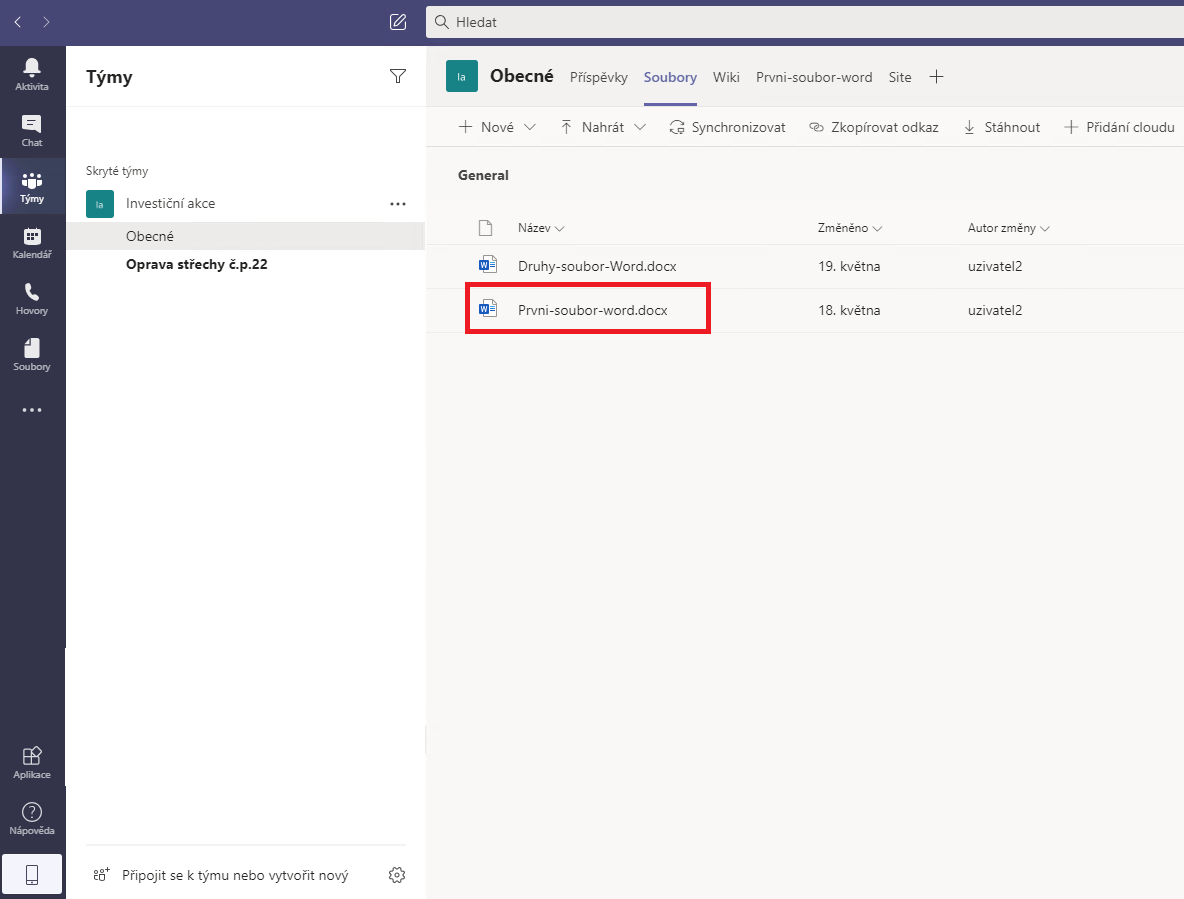
Popsaný postup platí pro případ, kdy nevyprší expirační doba smazaného souboru. Pokud se tak stane, je ještě možné obnovení z druhého koše, ale to si ukážeme až v některém z dalších článků.
Komunikace v MS Teams není nic složitého, ale pokud si přesto nebudete vědět rady, neváhejte nás kontaktovat.
